Excel表格绘制斜线表头的2种方法
1、选中要绘制斜线表头的单元格,点击右键,弹出列表中选择“设置单元格格式”。

2、在打开的“设置单元格格式”属性窗口,依次点击“边框”-“斜线”-“确定”。注意斜线的方向是可选的,且过程中会有预览效果。
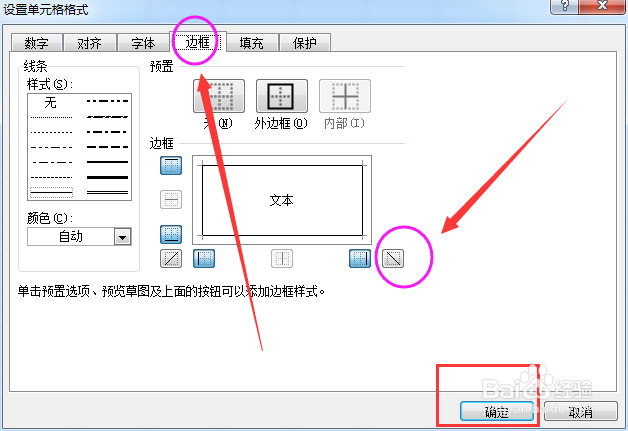
3、单元格中已添加斜线完成,效果如下。输入行号和列号,可以发现它们集中在一起。

4、将光标放在行号后面,按Alt+Enter强制换行。

5、行号前面加几个空格进行调整,效果如下。
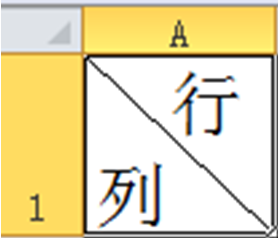
1、上述方法仅适用于插入一条对角斜线,若有两条以上的斜线表头,则必须手动画线。方法为:选中单元格,然后依次点击“插入”-“形状”-“直线”。
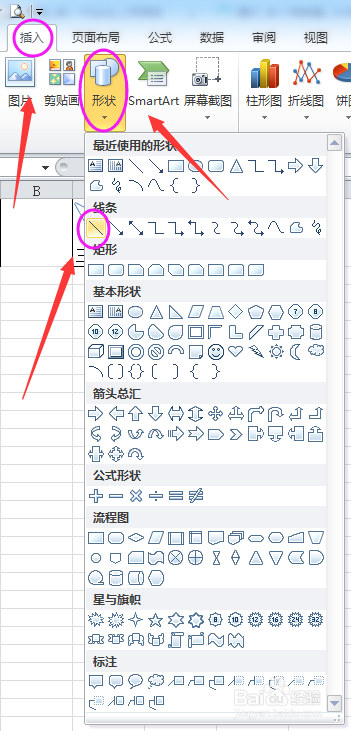
2、用鼠标绘制如下两条斜角线,输入对应的文字,按Alt+Enter强制换成三行,通过添加空格调整文字的位置,效果如下。
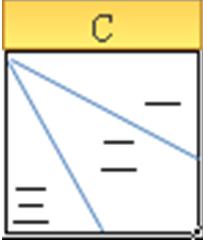
声明:本网站引用、摘录或转载内容仅供网站访问者交流或参考,不代表本站立场,如存在版权或非法内容,请联系站长删除,联系邮箱:site.kefu@qq.com。
阅读量:82
阅读量:61
阅读量:111
阅读量:109
阅读量:124